Microsoft Word là một trong những ứng dụng tạo và chỉnh sửa tài liệu phổ biến nhất cho nền tảng Windows. Từ việc chuẩn bị tài liệu từ đến tạo sơ yếu lý lịch, Microsoft Word luôn là ứng dụng chúng tôi nên sử dụng.
Vì vậy, bạn đã bao giờ gặp sự cố “Cơ sở dữ liệu đăng ký cấu hình bị hỏng” khi truy cập MS Word trên Windows 10 chưa? Lỗi này chủ yếu xảy ra khi cài đặt Office bị hỏng hoặc bất kỳ ứng dụng bên thứ ba nào xung đột với MS Word.

Bạn đang tìm giải pháp khắc phục sự cố này để có thể tiếp tục làm việc ngay lập tức trên Word? Chà, bạn đã đến đúng chỗ. Bài đăng này đã tổng hợp thông tin chi tiết bao gồm tất cả các giải pháp thay thế để khắc phục sự cố “Cơ sở dữ liệu sổ đăng ký cấu hình bị hỏng” trên Windows 10. Bạn có thể dễ dàng giải quyết và khắc phục sự cố này với sự trợ giúp của cách khắc phục sự cố đơn giản.
Cũng đọc: Các bản sửa lỗi nhanh cho Microsoft Word liên tục gặp sự cố trong Windows 10
Các cách khắc phục sự cố “Cơ sở dữ liệu đăng ký cấu hình bị hỏng”
Hãy bắt đầu nào.
Giải pháp số 1:Chạy Quét SFC và DISM
Sử dụng các lệnh Trình kiểm tra tệp hệ thống (SFC) và Quản lý &phục vụ hình ảnh triển khai (DISM) có thể giúp bạn khắc phục sự cố chỉ trong vài bước. SFC/DISM là các công cụ tiện ích tích hợp do HĐH Windows cung cấp cho phép bạn quét và sửa các mục nhập tệp hệ thống, các sự cố liên quan đến đĩa trên thiết bị của bạn. Đây là những gì bạn cần làm.
Khởi chạy tìm kiếm trong menu Bắt đầu, nhập “Command Prompt”, nhấp chuột phải vào nó và chọn “Run as Administrator”.
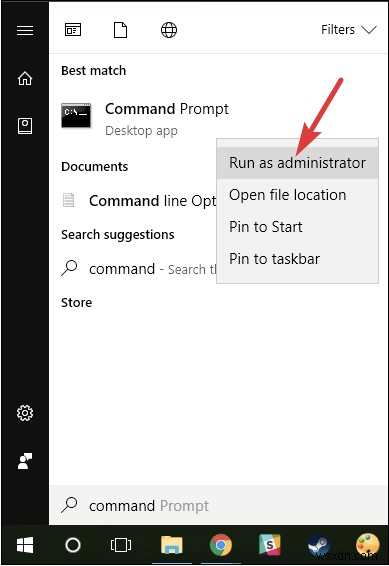
Trong trình bao Dấu nhắc Lệnh, nhập lệnh sau và nhấn Enter.
SFC/quét ngay
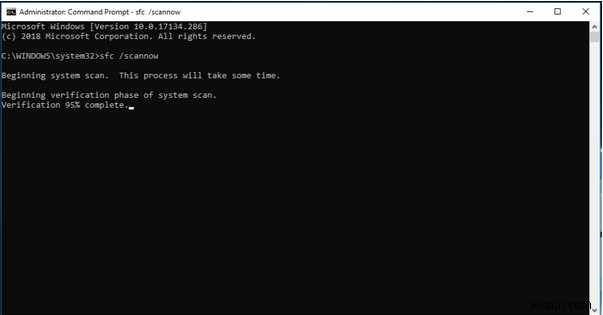
Đợi vài phút cho đến khi công cụ tiện ích Trình kiểm tra tệp hệ thống chạy kiểm tra toàn bộ thiết bị của bạn để quét sửa các mục đăng ký bị hỏng. Nếu Trình kiểm tra tệp hệ thống tìm thấy bất kỳ mục nhập nào như vậy, Windows sẽ thông báo cho bạn trong khi xử lý tất cả các mục nhập tệp hệ thống bị hỏng như vậy.
Sau khi thực hiện quét SFC thành công, bước tiếp theo là sử dụng lệnh DISM.
Khởi chạy Dấu nhắc Lệnh, nhập lệnh sau và nhấn Enter.
Dism /Trực tuyến /Dọn dẹp hình ảnh /Khôi phục sức khỏe
Sau khi chạy lệnh này, hãy thoát khỏi tất cả các cửa sổ, khởi động lại thiết bị của bạn và thử chạy lại MS Word để kiểm tra xem sự cố còn tiếp diễn hay không.
Giải pháp #2:Tiến hành khởi động sạch
Giải pháp hiệu quả tiếp theo để khắc phục sự cố “Cơ sở dữ liệu đăng ký cấu hình bị hỏng” là thực hiện Khởi động sạch trên thiết bị của bạn. Đang tải Hệ điều hành là trạng thái Khởi động sạch chỉ khởi động thiết bị của bạn với các ứng dụng và dịch vụ thiết yếu và hạn chế. Khởi động sạch chỉ sử dụng một bộ trình điều khiển thiết bị và tệp hệ thống giới hạn, dẫn đến tải tối thiểu cho HĐH. Để thực hiện Khởi động sạch trên thiết bị của bạn, hãy làm theo các bước nhanh sau:
Nhấn tổ hợp phím Windows + R để mở hộp thoại Run.
Nhập “MSConfig” vào hộp tìm kiếm và nhấn Enter. Chuyển sang tab "Dịch vụ".
Chọn tùy chọn “Ẩn tất cả các dịch vụ của Microsoft” rồi nhấn nút “Tắt tất cả”.
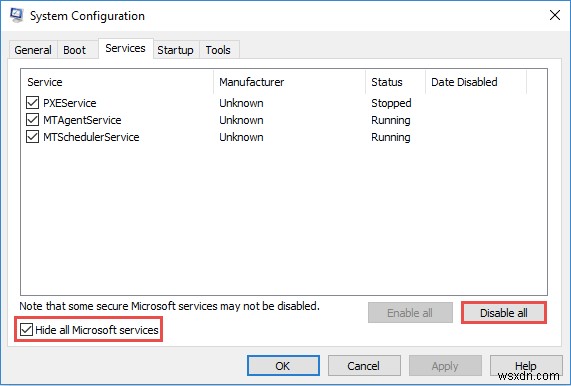
Bây giờ, hãy chuyển đến tab “Khởi động”, mở Trình quản lý tác vụ Windows. Kiểm tra tất cả các chương trình rồi nhấn nút “Tắt tất cả”.
Sau khi thực hiện tất cả các thay đổi trên, hãy khởi động lại thiết bị của bạn để thực hiện Khởi động sạch.
Giải pháp số 3:Cập nhật Windows
Thiết bị của bạn đã được cài đặt phiên bản Windows mới nhất chưa? Nếu không, hãy đảm bảo rằng bạn không hoạt động trên phiên bản hệ điều hành lỗi thời. Để kiểm tra các bản cập nhật, hãy làm theo các bước sau.
Nhấn vào biểu tượng Windows, nhấn vào biểu tượng hình bánh răng để mở Cài đặt Windows.
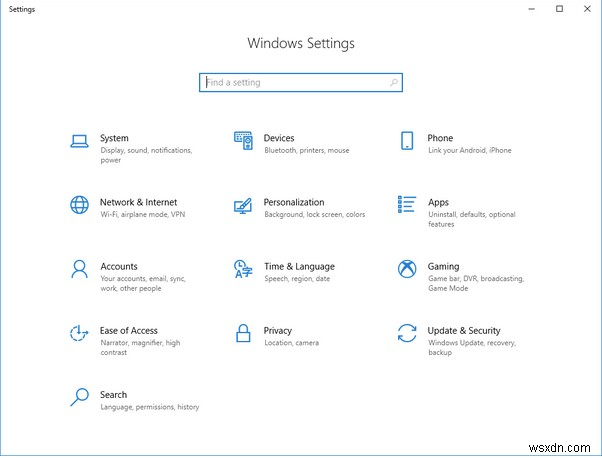
Trong cài đặt Windows, chọn “Cập nhật và bảo mật”. Chuyển sang tùy chọn “Windows Update” từ ngăn menu bên trái.
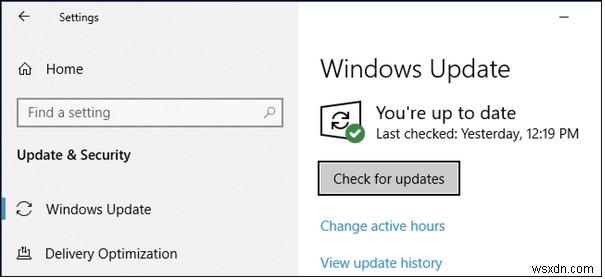
Nhấn vào nút “Kiểm tra bản cập nhật”.
Giải pháp số 4:Sửa chữa Microsoft Office
Để sửa chữa ứng dụng MS Office, hãy làm theo các bước nhanh sau.
Mở Bảng điều khiển, chọn “Gỡ cài đặt chương trình”.
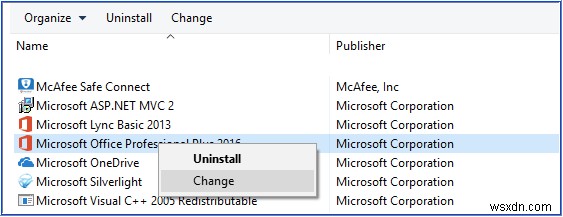
Tại đây, bạn sẽ thấy danh sách tất cả các ứng dụng và chương trình đã cài đặt trên thiết bị của mình. Nhấp chuột phải vào “Microsoft Office” và chọn “Thay đổi”. Trong bước tiếp theo, hãy nhấn vào “Sửa chữa”.
Các giải pháp nêu trên sẽ cho phép bạn giải quyết thông báo lỗi “Cơ sở dữ liệu đăng ký cấu hình bị hỏng” trên Windows 10. Bạn có thể sử dụng bất kỳ giải pháp thay thế nào trong số này để khắc phục sự cố này và tiếp tục sử dụng lại Microsoft Word mà không gặp bất kỳ trở ngại nào.
Chúc may mắn!
